컴퓨터를 오래 사용하다 보면 하드디스크가 점점 느려지고 용량이 부족하다는 메시지를 자주 보게 되죠. 특히 어떤 폴더가 용량을 많이 차지하는지 한눈에 파악하기 어려울 때가 많습니다. 이럴 때 무료로 사용할 수 있는 하드디스크 정리 툴이 큰 도움이 됩니다! 오늘은 직접 사용해 본 유용한 도구들을 소개하고, 각각의 특징과 활용법을 하나하나 알려드릴게요. 정리하고 싶은 마음만 있다면 누구나 쉽게 따라 할 수 있어요!
목차
하드디스크 정리 툴의 필요성
컴퓨터를 사용하다 보면 불필요한 파일이나 오래된 설치 프로그램, 캐시 데이터들이 쌓이게 됩니다. 이런 파일들이 누적되면 디스크 공간을 차지할 뿐 아니라 성능 저하까지 유발할 수 있어요. 특히 SSD를 사용하는 경우 용량이 크지 않기 때문에 공간 관리가 더욱 중요하죠.
수동으로 모든 폴더를 열어보며 어떤 파일이 큰지 확인하는 건 매우 비효율적입니다. 그래서 이런 불편함을 해결해주는 것이 바로 하드디스크 정리 도구입니다. 폴더와 파일의 크기를 시각적으로 보여주고, 어떤 부분이 용량을 차지하고 있는지 한눈에 확인할 수 있는 기능이 큰 장점이죠.
아래는 하드디스크 정리 툴이 왜 필요한지를 정리한 표입니다.
| 필요한 이유 | 설명 |
|---|---|
| 디스크 용량 확보 | 불필요한 대용량 파일 삭제로 저장 공간 확보 가능 |
| 시스템 성능 개선 | 용량 부족으로 인한 성능 저하 예방 |
| 관리 편의성 | 시각적 분석 도구로 직관적인 용량 확인 가능 |
지금부터 어떤 툴들이 있고, 각각 어떤 특징이 있는지 자세히 살펴보겠습니다.
WinDirStat: 시각화로 한눈에 확인
WinDirStat은 하드디스크 사용량을 시각적으로 보여주는 도구로, 가장 많이 추천되는 무료 정리 툴 중 하나입니다. 폴더 구조를 분석해 각 파일 유형을 색상별로 구분하여 표시해 주기 때문에, 어디서 많은 용량을 차지하고 있는지 한눈에 파악할 수 있어요.
설치도 간단하고, 사용 방법도 직관적이어서 컴퓨터에 익숙하지 않은 분들도 쉽게 사용할 수 있다는 점이 장점입니다. 특히 트리맵(Treemap) 기능은 같은 유형의 파일이 얼마나 공간을 차지하는지 색상과 크기로 표시해 주어 매우 유용하죠.
| 기능 | 설명 |
|---|---|
| 트리맵 시각화 | 파일 크기를 직사각형 크기로 표현하여 직관적인 분석 가능 |
| 폴더/파일별 용량 정렬 | 가장 많은 용량을 차지하는 폴더부터 순서대로 정렬 |
| 파일 형식별 색상 구분 | 확장자별 색상 지정으로 용도 파악이 쉬움 |
단점으로는 최신 운영체제에서 약간 느리게 작동할 수 있다는 점이 있지만, 여전히 강력한 기능을 제공하는 무료 프로그램입니다.
👉 WinDirStat 공식 다운로드 페이지에서 설치해보세요.
TreeSize Free: 빠른 탐색 기능
TreeSize Free는 Windows 탐색기와 유사한 인터페이스로 구성되어 있어 사용하기 매우 편리한 도구입니다. 폴더 구조를 트리 형태로 정리해 보여주고, 실시간으로 용량을 계산해주는 기능이 특징이에요. 다른 툴에 비해 분석 속도가 빠르고, 다양한 필터 기능이 제공돼 정밀한 디스크 관리를 원하는 분들께 적합합니다.
특히 관리자 권한으로 실행 시 시스템 영역까지 분석이 가능해 더욱 깊은 분석이 가능하다는 점이 유용하죠.
| 기능 | 설명 |
|---|---|
| 트리 구조 탐색 | 탐색기처럼 계층 구조로 폴더 용량 확인 가능 |
| 빠른 분석 속도 | 대용량 디스크도 빠르게 스캔 가능 |
| 상세 필터 제공 | 날짜, 파일 크기 등 다양한 조건으로 검색 필터 설정 가능 |
다만, 상위 기능을 모두 활용하려면 유료 버전(TreeSize Professional)이 필요하지만, 무료 버전만으로도 충분히 강력합니다.
👉 TreeSize Free 공식 사이트에서 다운로드해보세요.
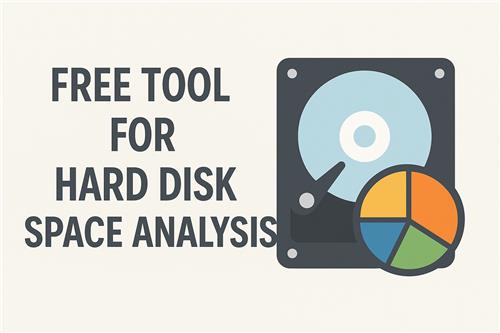
추천 사용자 및 사용 사례
하드디스크 정리 툴은 사실상 모든 사용자에게 유용하지만, 특히 아래와 같은 경우에 더욱 효과적이에요. 내 컴퓨터에 용량 부족 메시지가 자주 뜬다거나, SSD의 공간이 부족한 분이라면 꼭 참고해 보세요!
✅ 업무용으로 대용량 파일을 자주 다루는 직장인
영상, 이미지, 디자인 파일 등이 하드디스크를 금방 가득 채우는 경우가 많기 때문에, 주기적인 정리가 필요합니다.
✅ 오래된 노트북을 사용하는 일반 사용자
오래된 디바이스일수록 디스크 용량이 작기 때문에 용량 최적화가 매우 중요합니다.
✅ SSD를 사용하는 사용자
SSD는 속도는 빠르지만 가격 대비 용량이 작아 디스크 관리를 잘 해야 합니다.
✅ 게임 및 영상 다운로드가 많은 사용자
게임 설치 파일이나 스트리밍 영상 저장 파일이 차지하는 용량은 상당합니다.
정리 습관만 잘 잡아도 컴퓨터의 체감 성능이 크게 올라갈 수 있습니다. 이 글을 참고해서 자신에게 맞는 도구를 선택해 보세요!
유료 프로그램과의 비교
무료 툴이 편리하긴 하지만, 일부 유료 프로그램은 자동 정리, 중복 파일 제거, 스케줄 설정 등 고급 기능을 제공합니다. 하지만 일반 사용자 입장에서는 대부분의 작업을 무료 툴로도 충분히 해결할 수 있죠.
아래 표는 대표적인 유료 프로그램과 무료 툴을 비교한 것입니다.
| 항목 | 무료 툴 (WinDirStat, TreeSize Free) | 유료 툴 (TreeSize Pro, CCleaner Pro 등) |
|---|---|---|
| 폴더 용량 분석 | 지원 | 지원 |
| 시각화 기능 | 지원 | 지원 |
| 자동 정리 및 삭제 | 미지원 | 지원 |
| 중복 파일 탐지 | 일부 제한적 | 정밀 탐지 가능 |
| 가격 | 무료 | 약 3~5만 원 |
결론적으로 정기적인 디스크 정리가 필요하지만 자동화까지는 필요 없는 사용자라면, 무료 툴만으로도 충분히 만족할 만한 기능을 누릴 수 있습니다.
자주 묻는 질문(FAQ)
하드디스크 정리 툴을 사용하면 파일이 삭제되나요?
아니요. 대부분의 툴은 삭제 기능을 자동으로 실행하지 않으며, 사용자가 직접 삭제 여부를 선택할 수 있어요.
SSD에도 이런 툴을 사용해도 괜찮나요?
네. 오히려 SSD는 용량 관리가 더 중요하기 때문에 적극 추천됩니다.
툴을 사용할 때 관리자 권한이 꼭 필요한가요?
일반 폴더 분석은 권한 없이 가능하지만, 시스템 폴더까지 확인하려면 관리자 권한 실행이 필요합니다.
무료 툴은 광고나 스파이웨어가 포함되어 있지 않나요?
정식 공식 사이트에서 다운로드하면 안전합니다. 반드시 출처를 확인하세요.
윈도우 기본 기능으로도 충분하지 않나요?
기본 기능만으로는 폴더별 용량 분석이 어렵기 때문에 전문 툴이 훨씬 효율적입니다.
정리 주기는 얼마나 자주 하면 좋을까요?
월 1회 정도 주기적으로 점검하는 것이 가장 이상적입니다.
마무리 인삿말
오늘 소개한 무료 하드디스크 정리 툴들을 활용하면, 복잡하게 느껴졌던 용량 관리도 훨씬 쉬워질 거예요. 어렵게 생각하지 마시고, 한 번만 실행해보면 내 컴퓨터 상태를 한눈에 확인할 수 있어 매우 유용하답니다. 여러분의 컴퓨터가 좀 더 쾌적해지는 데 이 글이 도움이 되었길 바라요! 정리 후의 상쾌함을 직접 경험해 보세요!
혹시 궁금한 점이나 다른 추천 도구가 있다면 댓글로 자유롭게 남겨주세요! 함께 정보 나누며 더 똑똑한 디지털 생활을 만들어가요.
관련된 사이트 링크
태그 정리
하드디스크 정리, 디스크 용량 분석, 무료 툴 추천, WinDirStat, TreeSize Free, SSD 용량 관리, 컴퓨터 최적화, 디스크 시각화, 파일 정리 프로그램, 시스템 관리